阅读量:2
CentOS是免费的、开源的、可以重新分发的开源操作系统。全名为“社区企业操作系统(Community Enterprise Operating System)”,提供长期免费升级和更新服务,自由使用。国内最大的服务器操作系统,现在基本所有的互联网公司后台服务器都采用CentOS
官网:Download https://www.centos.org/download/
https://www.centos.org/download/
安装步骤
一、安装前的准备
1.VMware的安装本文不再介绍,正常安装即可
2.下载CentOS 7 的镜像文件
二、下载镜像文件
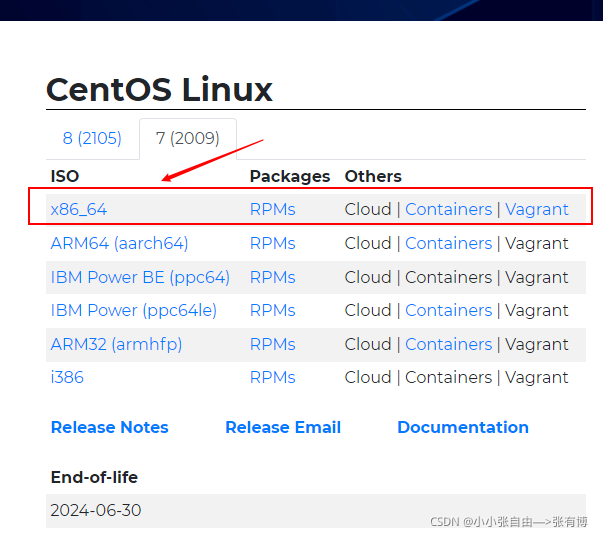
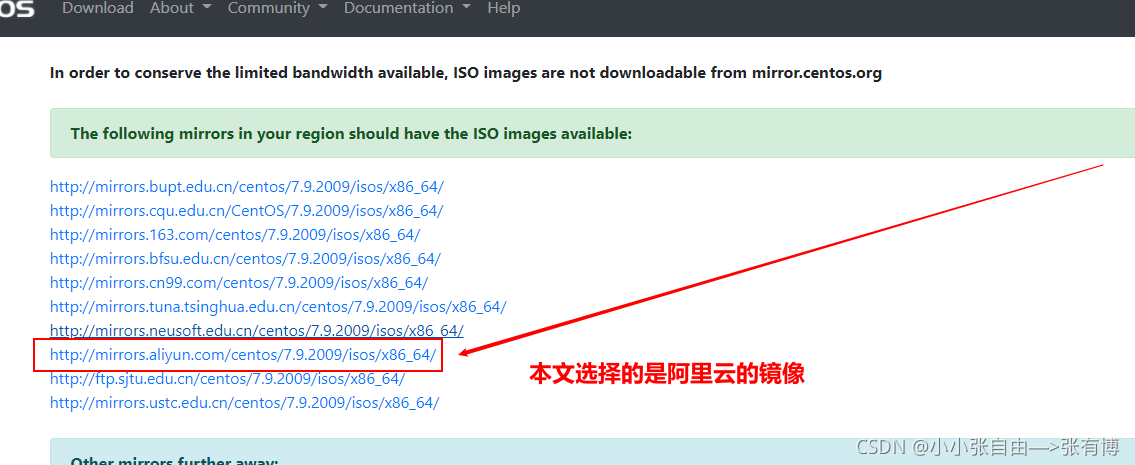

三、开始安装
第1步:文件 → 新建虚拟机 或 直接点击 创建新的虚拟机 图标
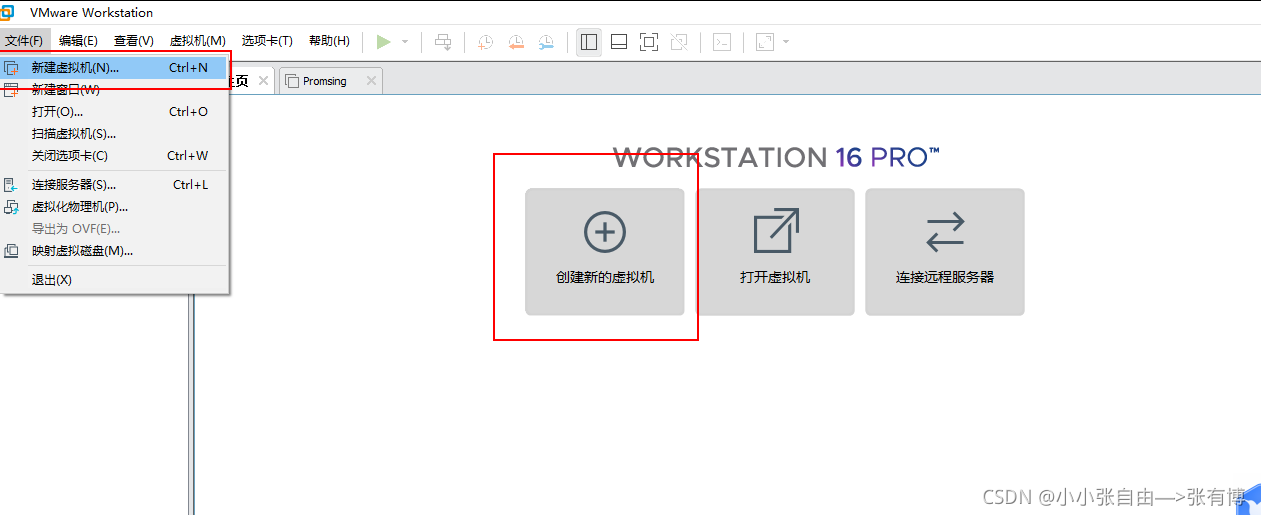
第2步:选择 典型(推荐)→ 下一步
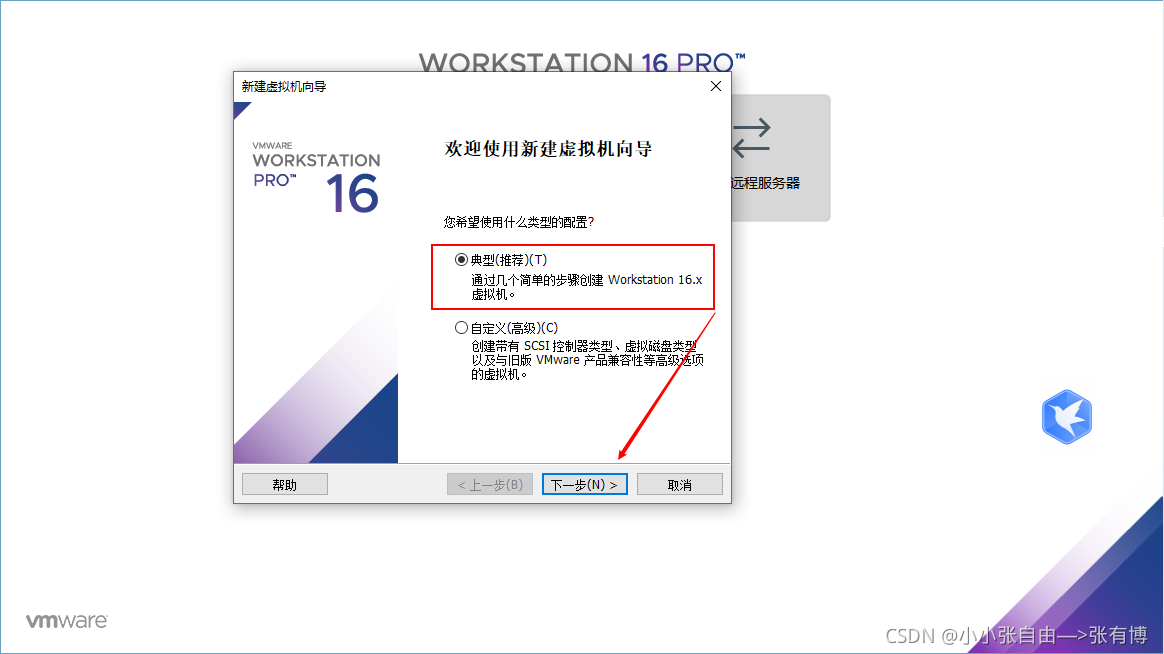
第3步:稍后安装操作系统
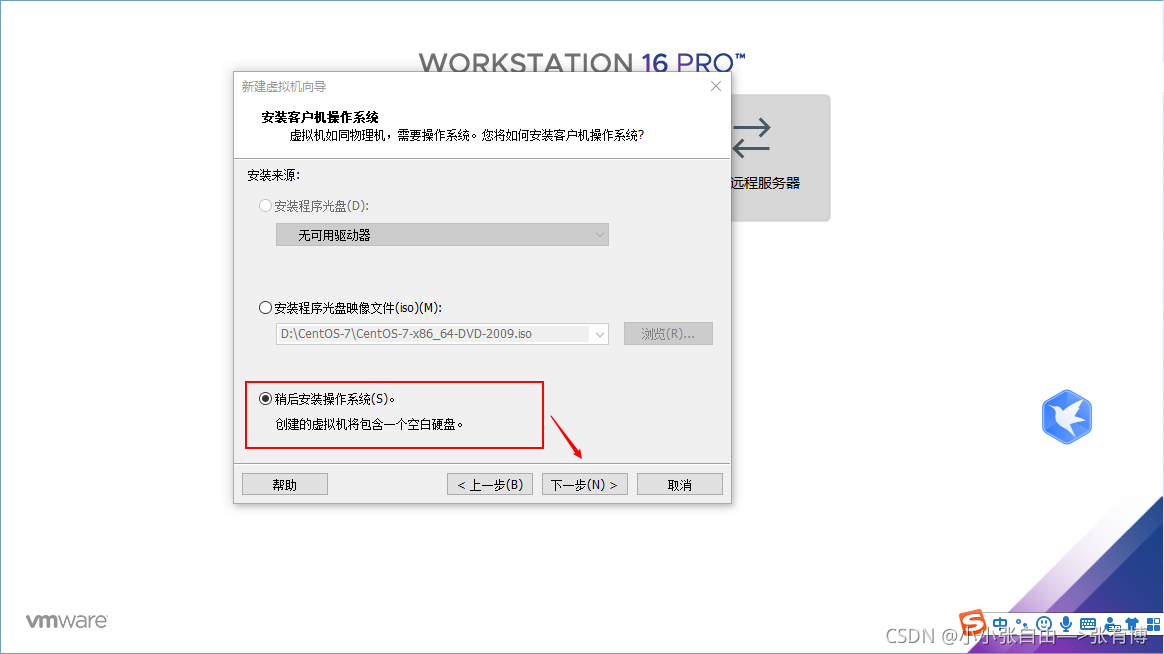
第4步:选择操作系统和版本
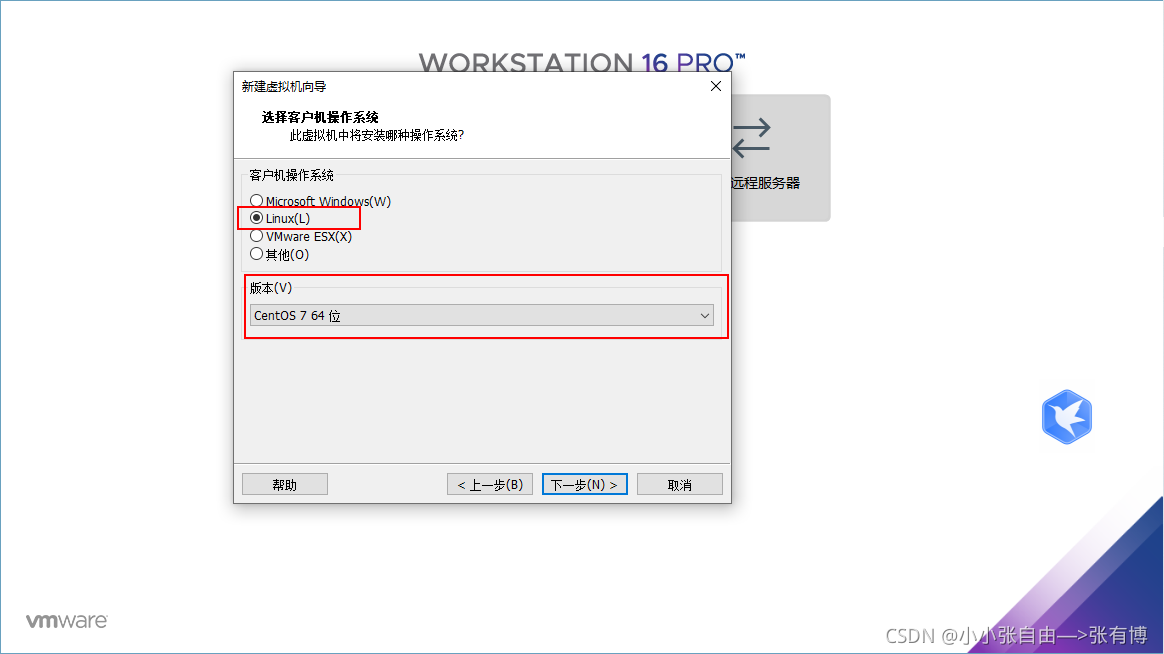
第5步:输入虚拟机名称和安装路径

第6步:设置磁盘大小,本文选择默认配置20G
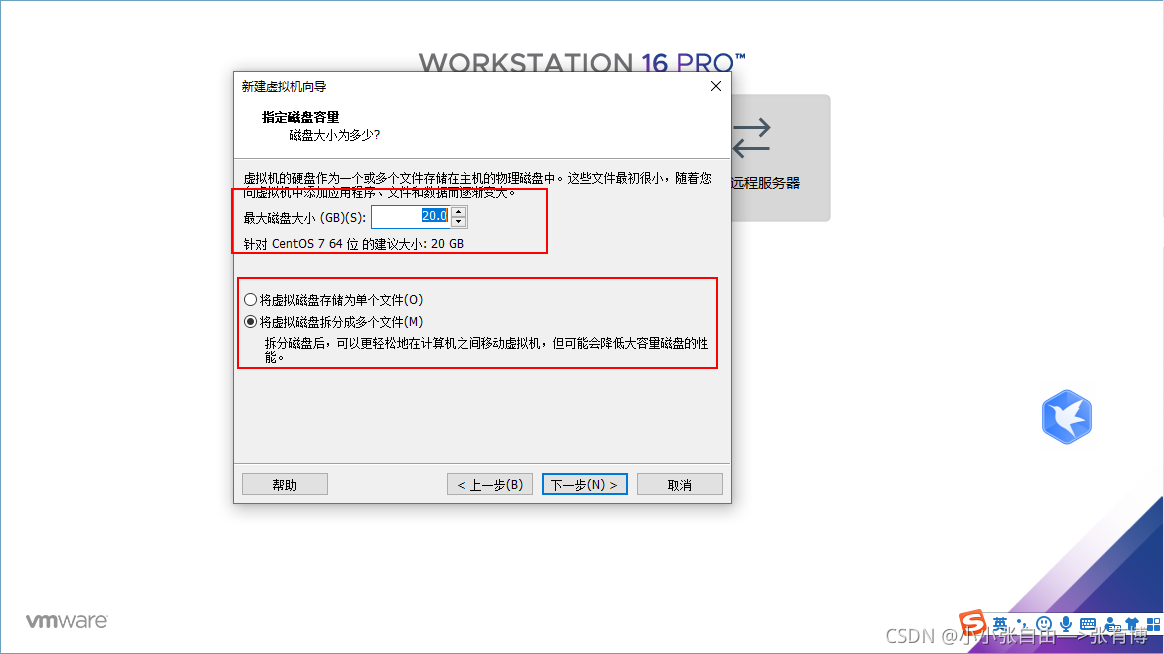
第7步:自定义硬件
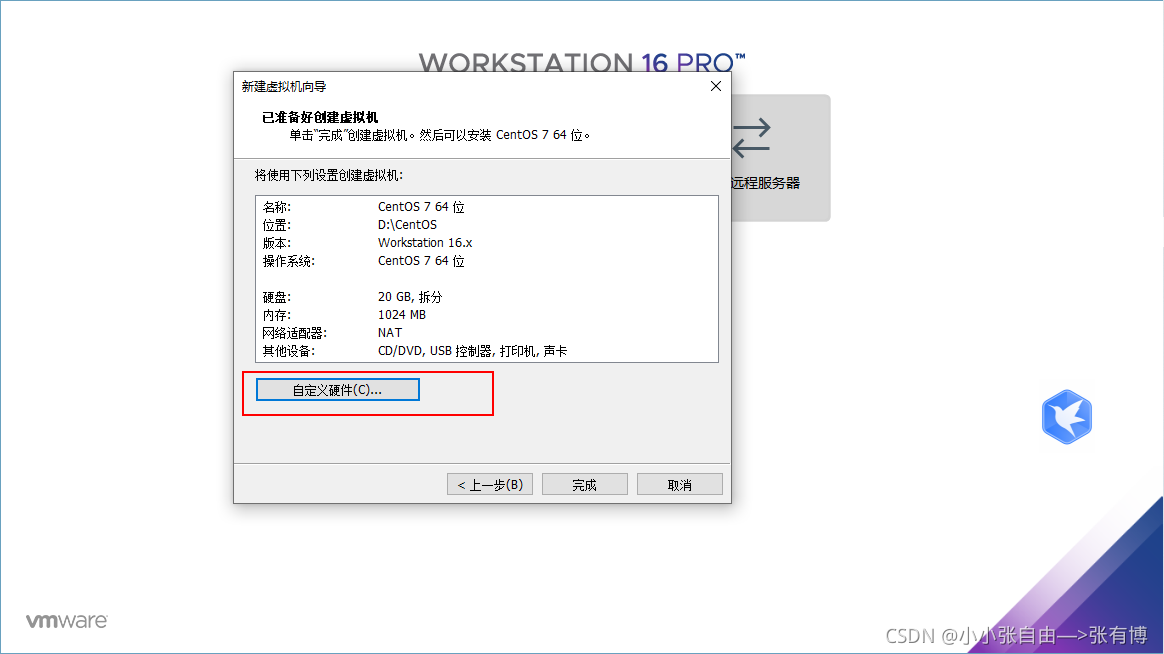
第8步:选择CentOS安装镜像文件
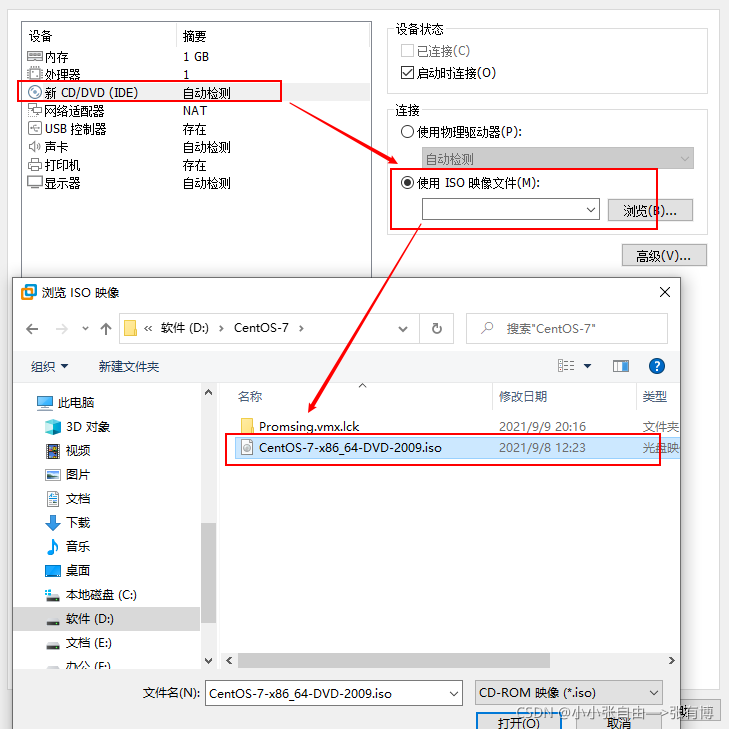
第9步:点击完成
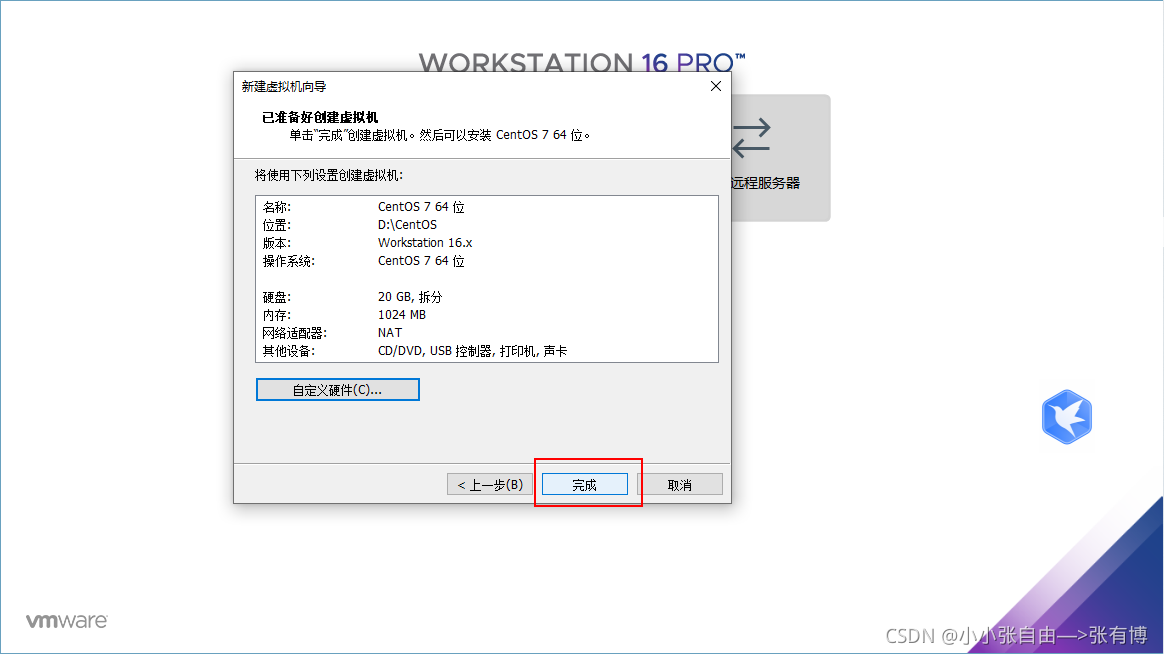
四、进行初始化配置
第1步:启动虚拟机
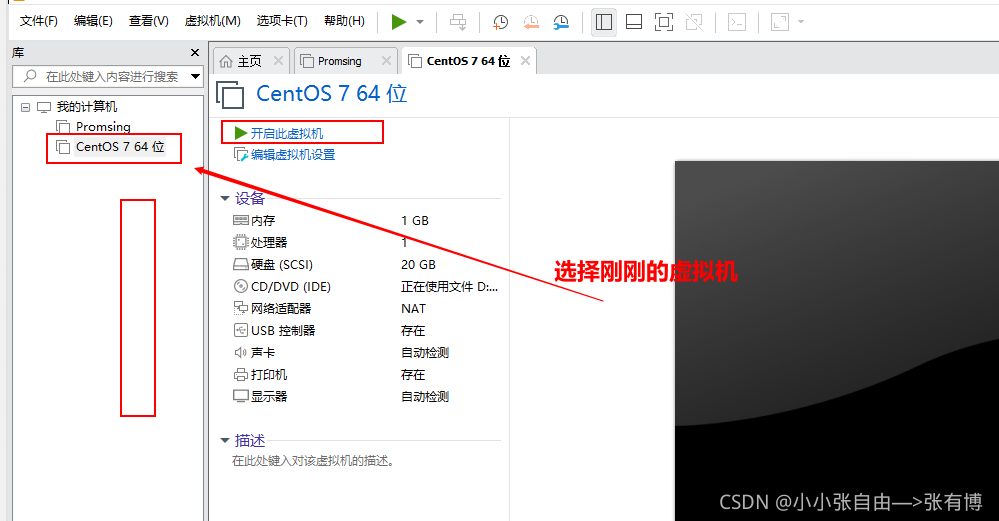
第2步:选择第一项,Install CentOS 7,等待一会儿
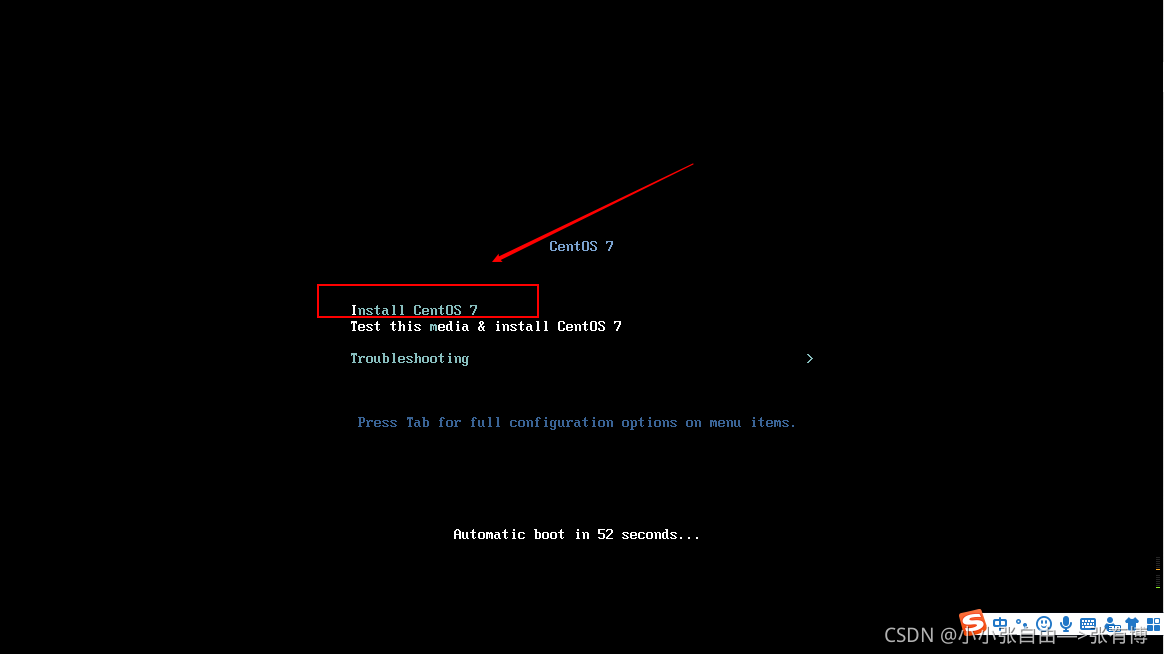
第3步:选择语言,这里选择的是中文简体
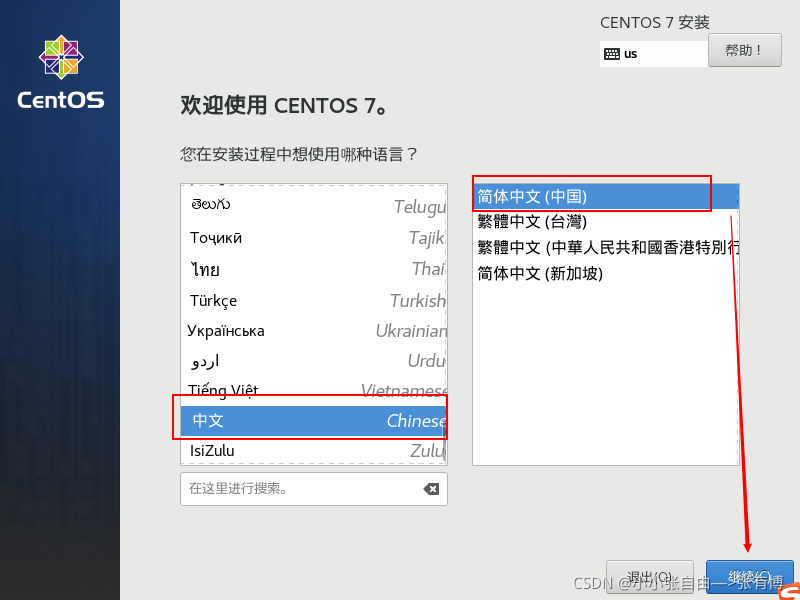
第4步:进行安装信息的配置,选择安装位置
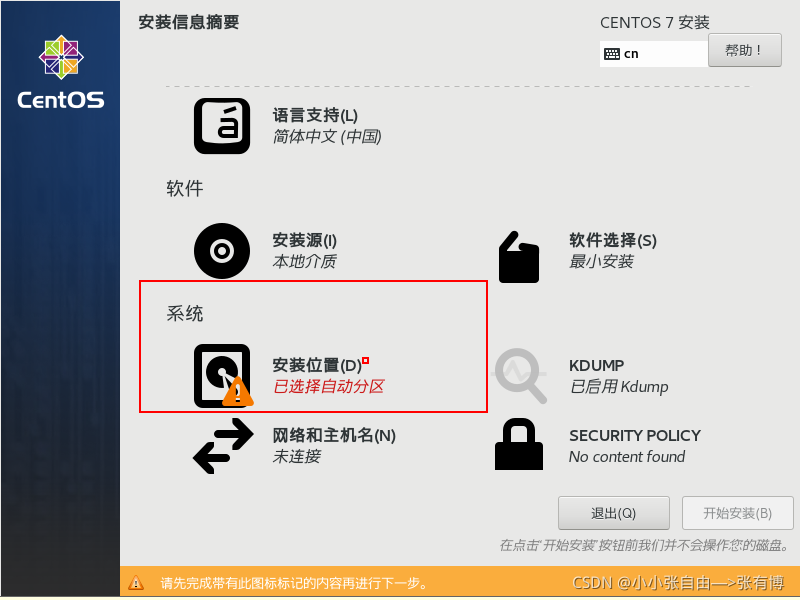
第5步:进行设置目标位置,配置分区
第6步:选择自动创建它们,然后进行分区设置,这里选择默认配置,也可以安装自己的需求自定义设置。
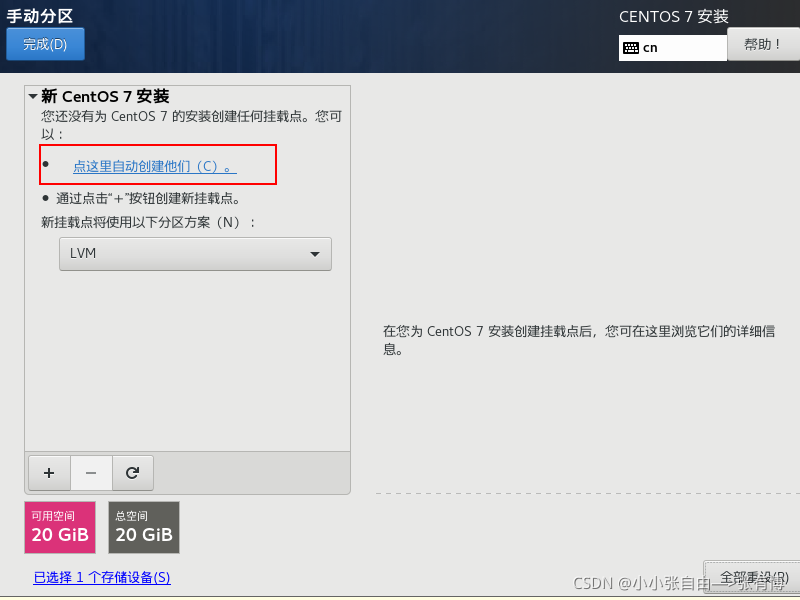
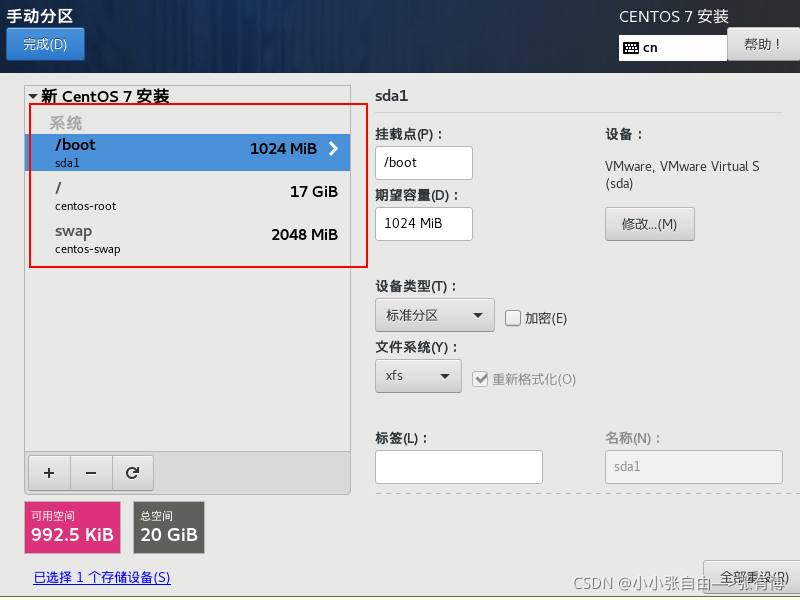
第7步: 设置好之后完成,保存接收更改
第8步: 选择网络和主机名
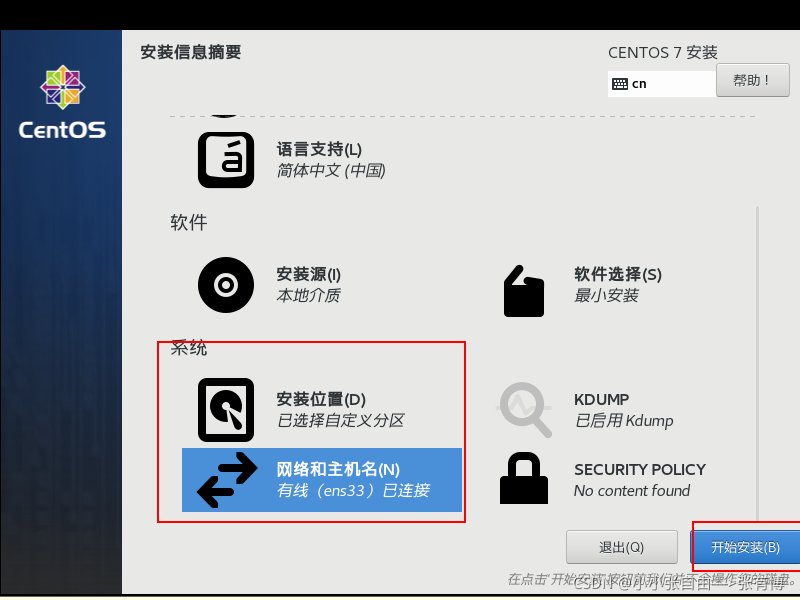
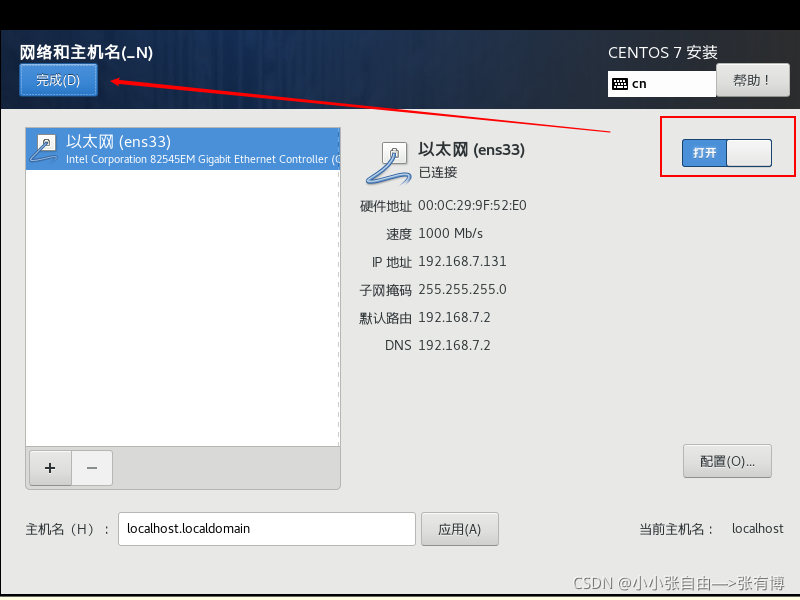
第9步: 安装位置与网络都已配置好,开始安装
第10步:系统安装的同时,设置root账户的密码,密码很重要,要记住!!
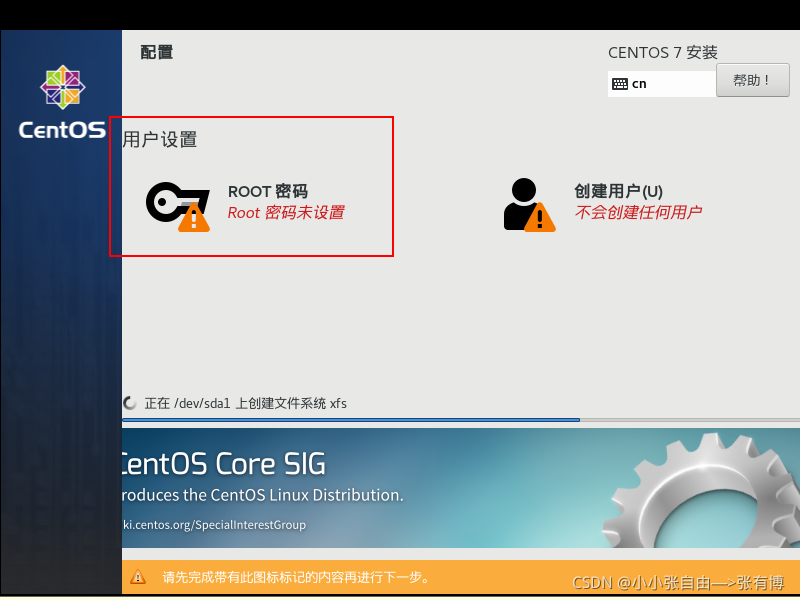
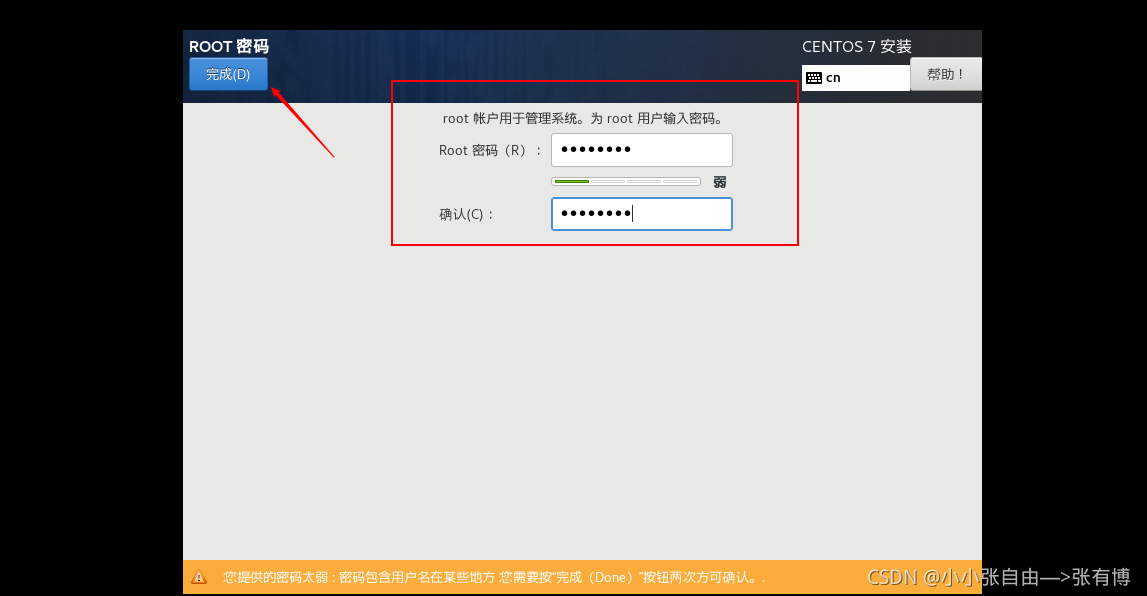
第11步:等待一会儿,安装完成,重启设备
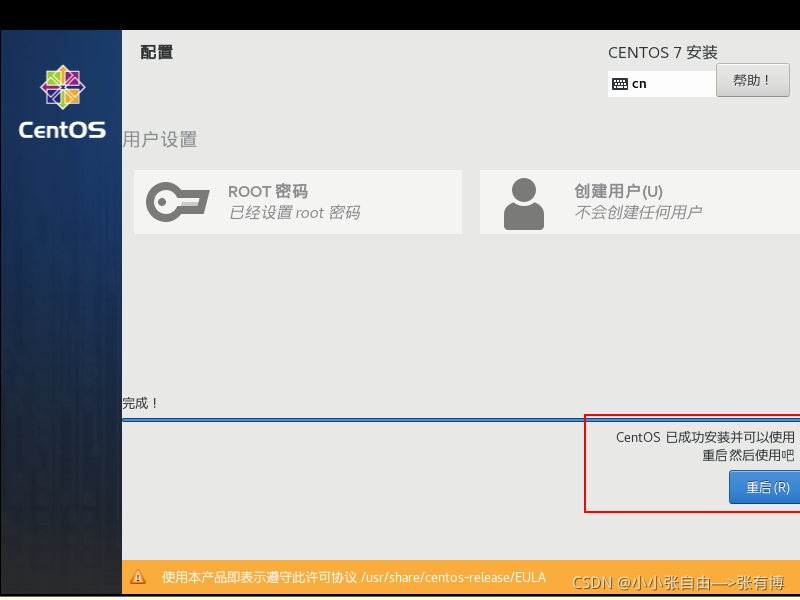
第12步:选择第一项,输入账户名密码登录,账户名root,密码是上一步自定义的
输入命令ip addr 查看自己的虚拟机的ip
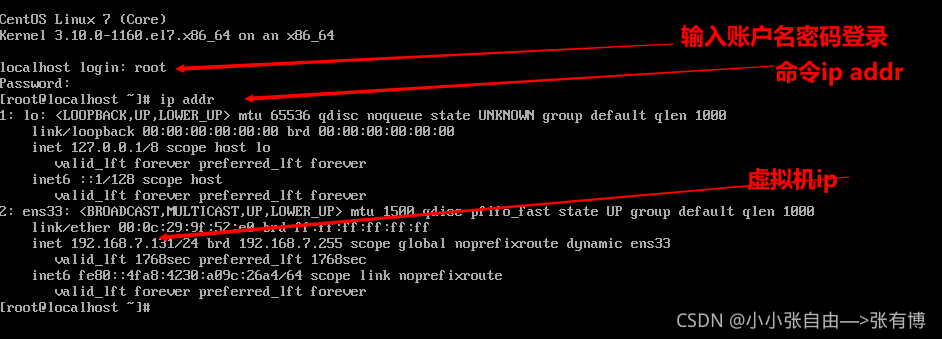
第13步:安装完成,开始使用吧

给大家的福利
零基础入门
对于从来没有接触过网络安全的同学,我们帮你准备了详细的学习成长路线图。可以说是最科学最系统的学习路线,大家跟着这个大的方向学习准没问题。
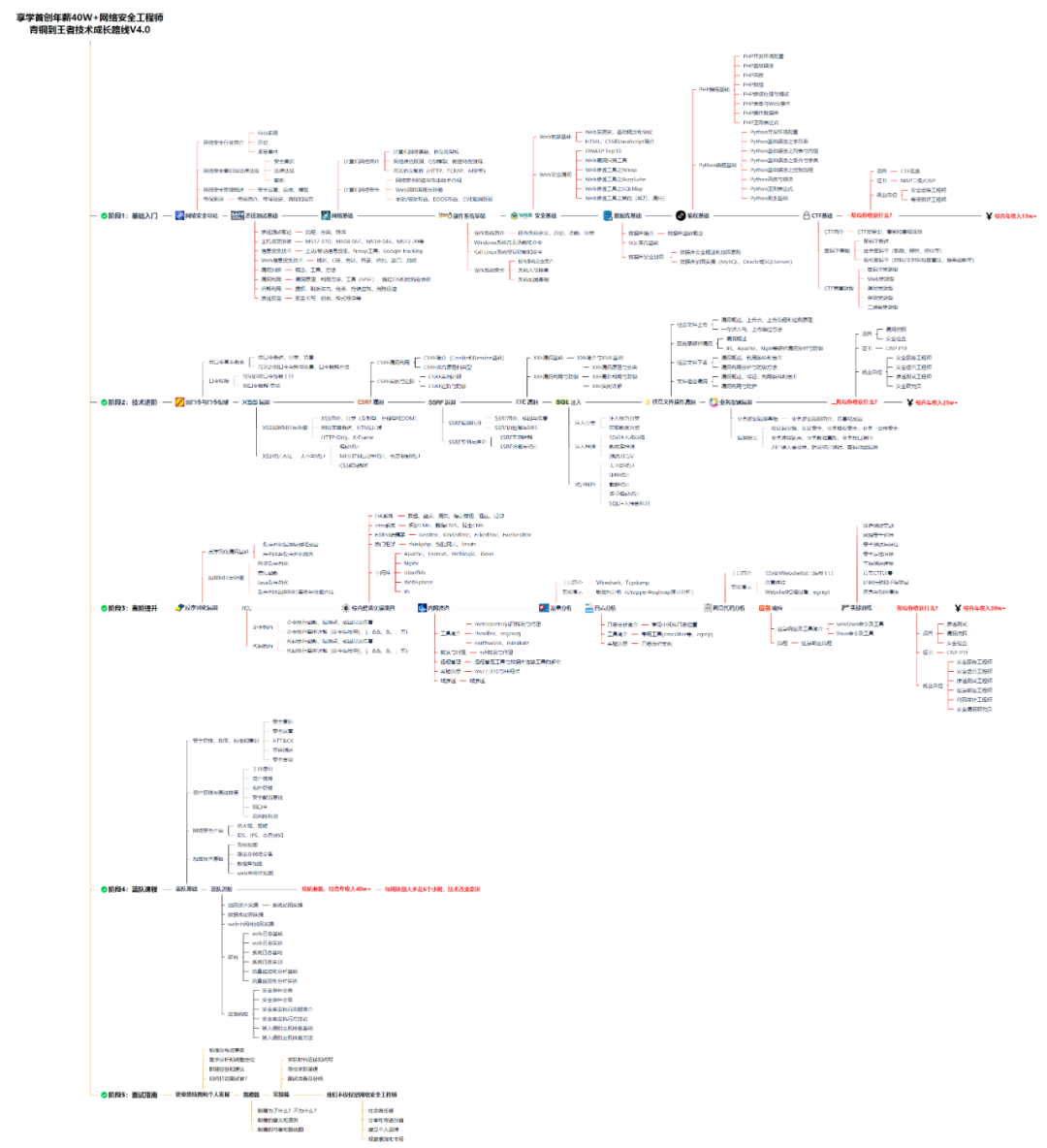
同时每个成长路线对应的板块都有配套的视频提供:
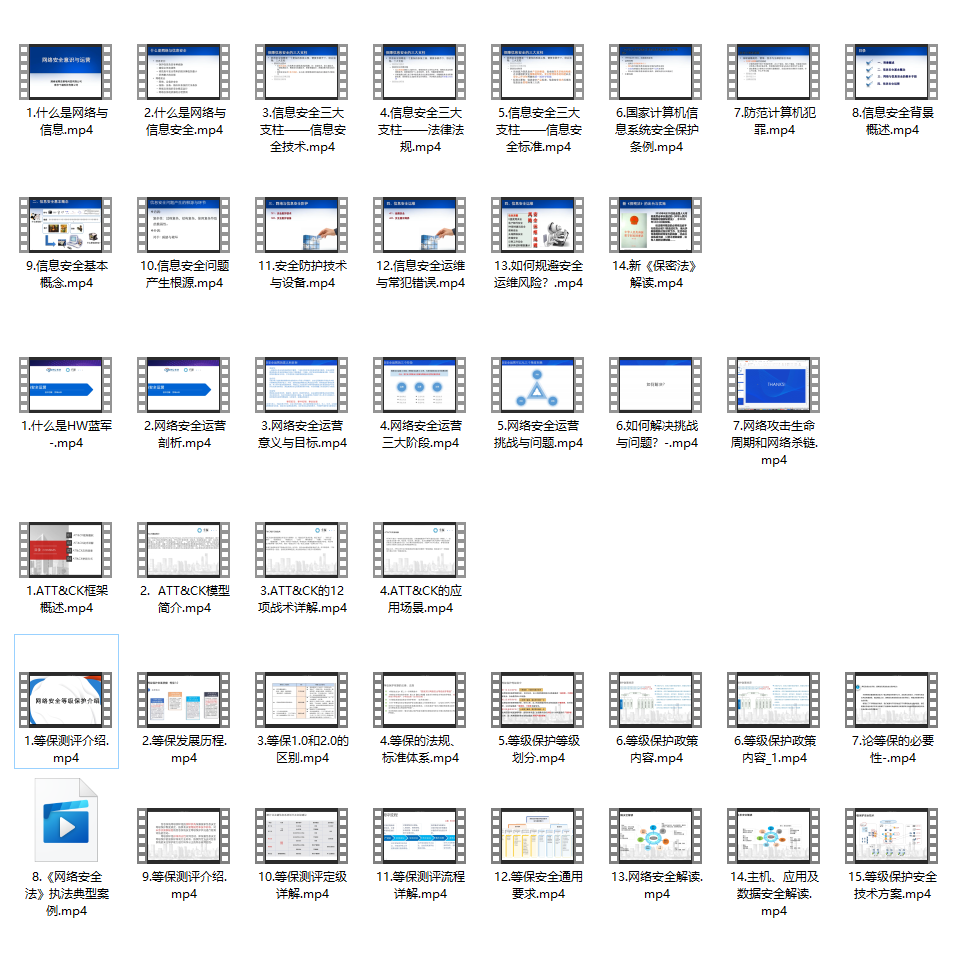
因篇幅有限,仅展示部分资料
网上学习资料一大堆,但如果学到的知识不成体系,遇到问题时只是浅尝辄止,不再深入研究,那么很难做到真正的技术提升。
一个人可以走的很快,但一群人才能走的更远!不论你是正从事IT行业的老鸟或是对IT行业感兴趣的新人,都欢迎加入我们的的圈子(技术交流、学习资源、职场吐槽、大厂内推、面试辅导),让我们一起学习成长!
到问题时只是浅尝辄止,不再深入研究,那么很难做到真正的技术提升。**
一个人可以走的很快,但一群人才能走的更远!不论你是正从事IT行业的老鸟或是对IT行业感兴趣的新人,都欢迎加入我们的的圈子(技术交流、学习资源、职场吐槽、大厂内推、面试辅导),让我们一起学习成长!
